Cómo usar el video chat en el juego de Fortnite
Qué saber
- Inicie Fortnite> menú> Ajustes > Pestaña de sonido.Active la integración de chat de voz y video chat de Houseparty; establecer el canal de voz en Partido.
- En la aplicación Houseparty, toque Conecta Fortnite > De acuerdo > Iniciar sesión con Epic Games > Inicia sesión ahora > siga las indicaciones para configurar los permisos.
- Apunta la cámara de tu teléfono a tu cara. Toque en el Deslizador F > icono de mano > invita a tus amigos a una fiesta o únete a la de ellos.
Este artículo explica cómo configurar y usar el chat de juego de Fortnite usando la aplicación Houseparty de Epic.
Cómo usar el video chat en el juego de Fortnite
Puedes usar el video chat de Fortnite en el juego en PlayStation 4, PlayStation 5 y PC, con otras plataformas en camino. Para usar esta función, también necesita un teléfono o tableta para ejecutar la aplicación Houseparty.
A continuación, le indicamos cómo configurarlo todo:
-
Instale y abra la aplicación Houseparty en su teléfono o tableta.
Descarga Houseparty para AndroidDescarga Houseparty para iOS Grifo Inscribirse.
-
Ingrese sus datos, toque próximoy termine de crear una cuenta Houseparty.
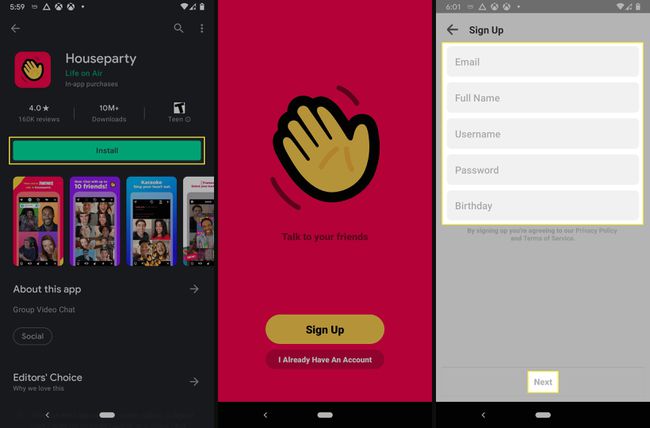
Antes de continuar en la aplicación Houseparty, debe asegurarse de que Houseparty esté habilitado en Fortnite. Si no es así, la aplicación le dará un error cuando intente conectarse.
-
Inicie Fortnite en su PC o PlayStation, y abra el menú haciendo clic en el icono de menú (PC) o presionando el Opciones en su controlador (PlayStation).
-
Seleccione Ajustes.
-
Navega al Pestaña de sonido (icono de altavoz).
-
En la sección Voice Chat, asegúrese de que Voice Chat esté configurado en Sobre, Voice Channel está configurado en Partido, y la integración de Houseparty Video Chat está configurada para Sobre.
-
Si los controles parentales están habilitados, asegúrese de que Houseparty Video Chat en Fortnite esté configurado en Sobre.
De vuelta en la aplicación Houseparty en su dispositivo iOS o Android, toque Conecta Fortnite.
-
Grifo De acuerdo.
Si realiza este paso antes de activar el video chat de Houseparty en la configuración de Fortnite, no podrá finalizar el proceso de conexión de Fortnite. Tendrá que habilitar esa configuración y luego conectar Fortnite a la aplicación Houseparty más tarde.
-
Grifo Iniciar sesión con Epic Games.

Ingrese su información de Epic Games y toque Inicia sesión ahora.
Grifo Permitir.
-
Grifo Cámara y micrófonoy toque próximo.
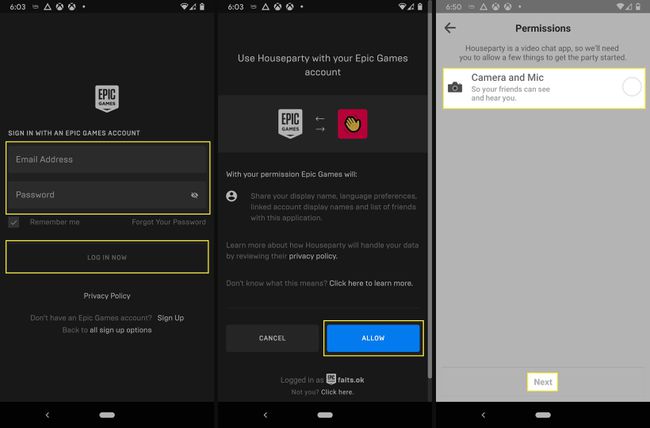
Si su teléfono solicita permiso para la cámara y el micrófono después de este paso, concédalo.
Toque en el Icono de TV.
-
Coloque su teléfono de modo que la cámara apunte a su cara.
Si la cámara del teléfono no puede capturar tu rostro, tus amigos no podrán verte en el chat de video de Fortnite.
Toque en el Deslizador F en el menú desplegable del modo Fortnite.
-
Toque en el icono de manoe Invite a sus amigos a una fiesta o se unan a su fiesta. Si también están usando Houseparty, verás sus caras en el lado izquierdo de la pantalla mientras están de fiesta en Fortnite.
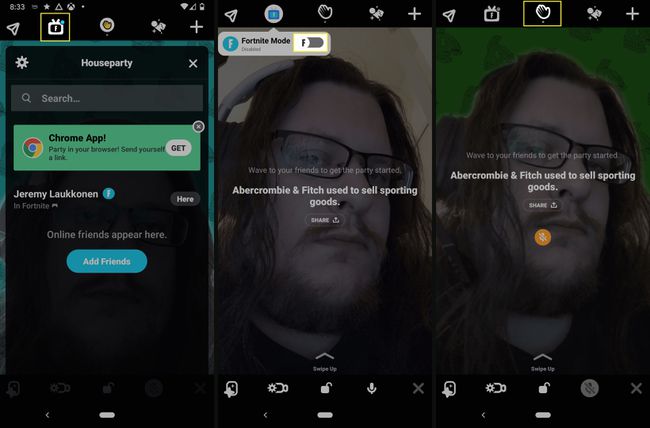
¿Cómo funciona el video chat en el juego de Fortnite?
Tanto el chat de voz de Fortnite como el chat de video en el juego usan la aplicación Houseparty de Epic para habilitar el chat multiplataforma. Es por eso que debe registrarse en Houseparty y vincularlo con su cuenta de Epic. El beneficio es que te permite chatear por video con tu Amigos de Epic Games en Fortnite independientemente de si estás jugando en PC o PlayStation. Los amigos en plataformas no compatibles no pueden chatear por video contigo en el juego, pero aún pueden unirse en su teléfono con la aplicación Houseparty.
Cuando configura la aplicación Houseparty y la conecta a Fortnite, su teléfono envía un video en vivo de su cara a Houseparty en los teléfonos de sus amigos, que reenvía el video a Fortnite en su PC o Estación de juegos. Funciona igual a la inversa: el video de sus caras se transmite a su aplicación Houseparty y luego a Fortnite en su PC o PlayStation.
Para que todo este proceso funcione, debe deshabilitar Controles parentales de Fortnite o habilite el video chat de Houseparty en los controles parentales. Houseparty tiene algunas funciones de seguridad integradas, como permitir que sus hijos solo chateen por video con sus amigos y evitar que las personas con las que chatean vean los alrededores de su hijo. Lo logra reconociendo su rostro y reemplazando automáticamente todo lo demás con un fondo colorido. Si la aplicación no detecta tu rostro por algún motivo, como levantarte o alejarte, toda tu transmisión es un fondo colorido.
Los padres pueden desactivar el video chat de Houseparty a través de los controles parentales de Fortnite. No puedes crear una cuenta de Houseparty si no tienes al menos 13 años, así que tenlo en cuenta.
Cómo controlar el chat en el juego de Fortnite
Si bien el video chat en el juego de Fortnite te permite ver a tus amigos en el costado de la pantalla mientras juegas, lo controlas a través de la aplicación Houseparty en tu teléfono. La aplicación muestra las mismas transmisiones de video de tus amigos que ves en el juego y ofrece algunas opciones útiles.
De forma predeterminada, los desconocidos no pueden ingresar a su chat de video ni ver su video. Tus amigos de Houseparty, que de forma predeterminada son solo tus amigos de Fortnite, pueden unirse, al igual que sus amigos. Nadie más puede entrar.
Si desea chatear con sus amigos, o incluso con uno o dos amigos específicos, también puede bloquear su chat de video para evitar que otros se unan. Para lograr esto, toque el ícono de candado en la parte inferior de la pantalla de Houseparty mientras está en un chat de video.
También puede bloquear a las personas que ya se han unido a ese chat, lo que apaga su video e impide que vean su video. Si un amigo de uno de sus amigos se unió y está causando problemas, esta es una característica valiosa. Solo toca la cara de la persona en la aplicación Houseparty y toca Cuadra.
Si alguien está causando problemas con contenido obsceno o acoso en el chat de video de Fortnite, también puedes denunciarlo en el juego. Simplemente abra el menú de configuración de Fortnite, luego navegue hasta Ajustes > Reportando/Realimentación > Informar a un jugador. Cuando termines de informar, puedes optar por bloquear al jugador para que no se una a tu chat o grupo en el futuro.
